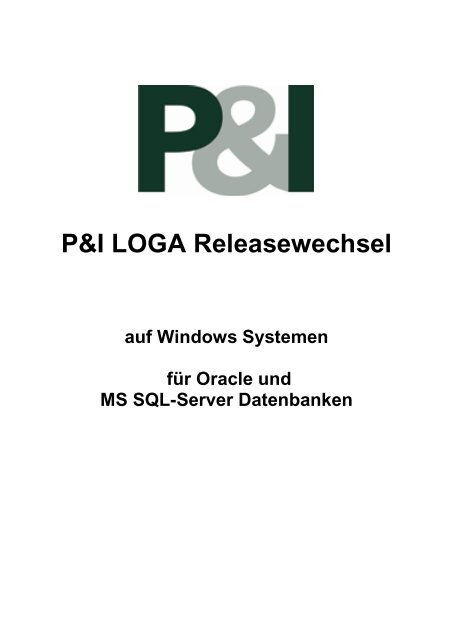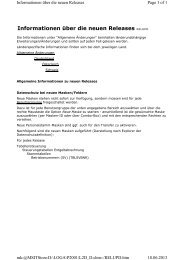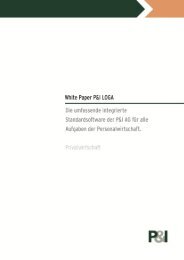P&I LOGA Releasewechsel
P&I LOGA Releasewechsel
P&I LOGA Releasewechsel
Erfolgreiche ePaper selbst erstellen
Machen Sie aus Ihren PDF Publikationen ein blätterbares Flipbook mit unserer einzigartigen Google optimierten e-Paper Software.
P&I <strong>LOGA</strong> <strong>Releasewechsel</strong>auf Windows Systemenfür Oracle undMS SQL-Server Datenbanken
P&I <strong>LOGA</strong> <strong>Releasewechsel</strong>KurzanleitungInhaltsverzeichnisP&I <strong>LOGA</strong> Release 13.x / 12.x 3P&I <strong>LOGA</strong> Release 11.x / 10.x 4Allgemeine Informationen 5Der P&I <strong>LOGA</strong> <strong>Releasewechsel</strong> 6XClient Setup 13HTML HELP 14Microsoft Visual C++ 2008 SP1 Redistributable Package (x86) 17Seite 2 von 17
P&I <strong>LOGA</strong> <strong>Releasewechsel</strong>KurzanleitungP&I <strong>LOGA</strong> 13.9 ReleaseVersion des ausgelieferten JAVA SE Runtime Environment: 1.7.0_25-b17P&I <strong>LOGA</strong> 12.9 ReleaseFür die Übertragung der statistischen Erhebungen an den gemeinsamen Dateneingangdes Statistischen Bundesamtes Deutschland (eSTATISTIK.core) wurden interneProzesse verändert. Dies erfordert die Installation von XClient Version 1.1.0.P&I <strong>LOGA</strong> 12.0 ReleaseDas für Deutschland gesetzlich vorgeschriebene Elster II (ELSTAM)-Verfahren läuft nurin Verbindung mit der Microsoft Visual C++ 2008 SP1 Runtime in 32-Bit. Da die VisualC++ Runtime auch von vielen anderen Anwendungen benötigt wird, sind die meistenClients diesbezüglich bereits auf dem aktuellen Stand. Zusätzlich werden die entsprechendenVisual C -DLL’s (MSVCR90.DLL und MSVCP90.DLL) auch im P&I <strong>LOGA</strong>-Installationsverzeichnis ausgeliefert. Sollten die Prozesse ELSTUEB.EXE undELSTPROT.DLL dennoch nicht ausführbar sein, muss das Microsoft Visual C++ 2008SP1 Redistributable Package (x86) auf jedem Client installiert werden, auf dem dieELSTER-Übertragung und Protokollabholung ausgeführt werden soll. (Anleitung s. u.)Mit dem neuen Prozess ERICCHECK.EXE (wird ausgeliefert im Installationsverzeichnis)kann festgestellt werden, ob der Client bezüglich Microsoft Visual C++ auf dem aktuellenStand ist.Seite 3 von 17
P&I <strong>LOGA</strong> <strong>Releasewechsel</strong>KurzanleitungP&I <strong>LOGA</strong> 11.6 ReleaseDas P&I <strong>LOGA</strong> Konvertierungstool TS2010 (SV-Tätigkeitsschlüssel für die Payroll D)wird erstmals (kostenpflichtig) zur Verfügung gestellt. Für die Ausführung diesesProgramms wird eine Adobe-Flash-Umgebung benötigt.P&I <strong>LOGA</strong> 10.0 ReleaseAktivierung der SoftwareAb dem Release 10.0 wird für jede installierte P&I <strong>LOGA</strong>-Kopie ein Aktivierungskodebenötigt.Bei der Installation wird das Setup-Programm überprüfen, ob dieser Aktivierungskodebereits vorhanden ist oder ob ein neuer benötigt wird. Um einen neuenAktivierungskode zu erhalten, werden Lizenzinformationen erfasst, die dann mitKopieren/Einfügen in die entsprechende Webanwendung der P&I Support-Seiteeingetragen werden müssen.Diese Informationen enthalten keine Auskünfte zur Identifizierung der einzelnenFirmen oder einzelnen Mitarbeiter in <strong>LOGA</strong>. Die erfassten Daten bestehen aus:o Kunden-ID / Kundennummero Gesamtzahl der Firmen / Mitarbeiter in <strong>LOGA</strong> – nach Ländern gesplitteto Datenbanktypo Eindeutige ID der DatenbankBei der Anforderung eines Aktivierungskodes können Sie zwischen Kodes für denTEST-Modus und für den PRODUKTIV-Modus wählen. Test-Installationen dürfennicht zur Produktion verwendet werden. Die Installationen zur Produktion dürfen diein der Lizenz enthaltene Personenzahl nicht überschreiten.Das Setup-Programm führt Sie durch den Prozess. Im Anschluß erhalten Sieautomatisch eine Email vom Lizenzaktivierungsserver mit Ihrem gültigenAktivierungskode.Das Verfahren wird im untenstehenden Kapitel Der <strong>LOGA</strong> <strong>Releasewechsel</strong> angezeigt.HTML HilfeAb Release 9.9 wurde die P&I <strong>LOGA</strong> Hilfe auf das CHM - Format umgestellt.Wichtige Hinweise dazu, siehe unter Absatz „HTML HELP“.Seite 4 von 17
P&I <strong>LOGA</strong> <strong>Releasewechsel</strong>KurzanleitungAllgemeine InformationenDie P&I <strong>LOGA</strong> Standard VerzeichnisstrukturSofern sich bei der Installation an den P&I <strong>LOGA</strong> Standard gehalten wurde, findet manfolgende Verzeichnisstruktur vor.X:\<strong>LOGA</strong>..\<strong>LOGA</strong>\Archiv..\<strong>LOGA</strong>\Cmd..\<strong>LOGA</strong>\Customer..\<strong>LOGA</strong>\Customer\Consulting..\<strong>LOGA</strong>\Customer\Elster..\<strong>LOGA</strong>\Customer\FIBUXSL..\<strong>LOGA</strong>\Customer\LETTER..\<strong>LOGA</strong>\Customer\LOGO..\<strong>LOGA</strong>\Customer\NLS..\<strong>LOGA</strong>\Customer\Photo..\<strong>LOGA</strong>\DSAdmin..\<strong>LOGA</strong>\Dumpdata..\<strong>LOGA</strong>\Formdru..\<strong>LOGA</strong>\FPS..\<strong>LOGA</strong>\HCM..\<strong>LOGA</strong>\Import..\<strong>LOGA</strong>\Install..\<strong>LOGA</strong>\Java_RE..\<strong>LOGA</strong>\JobManager2..\<strong>LOGA</strong>\Jobs..\<strong>LOGA</strong>\LOG..\<strong>LOGA</strong>\P2001..\<strong>LOGA</strong>\Reports..\<strong>LOGA</strong>\Reports\..\<strong>LOGA</strong>\time..\<strong>LOGA</strong>\Unload..\<strong>LOGA</strong>\Updates<strong>LOGA</strong> ROOTarchivierte DokumenteScripte für die ServerabrechnungKundenspezifische AnpassungenServiceberichteELSTER Zertifikat (Deutschland)FiBu SchnittstelleSerienbriefeLOGOs für die Verdienstabrechnungensrachabhängie Dateien (z.B. KUNDE.LNG)PassfotosAdvanced securityDump SkripteFormdruck (optional)Fast Payroll ServerP&I HCM Modul (optional)Mustermandanten, Länderdaten, ISAC, etc.Backup der KonfigurationsdateienJava SE Runtime (z. B. für das Elster Verfahren)Job utilityJobsteuerungalle Protokolle<strong>LOGA</strong> Clientsoftware & Serverabrechnungsprog.Auswertungen & AbrechnungenAuswertungen & Abrechnungen (User abhängig)Zeitwirtschaft (optional)Unload Dateien (DB Konvertierung)Backup der Internet PatchesSeite 5 von 17
P&I <strong>LOGA</strong> <strong>Releasewechsel</strong>KurzanleitungDer P&I <strong>LOGA</strong> <strong>Releasewechsel</strong>Das Setup starten Sie auf der DVD im Verzeichnis <strong>LOGA</strong>.Beim Setup Start wird die Sprache festgelegt, mitwelcher man durchs Setup geführt wird.Der Willkommen Bildschirm weist aufallgemeine Setup Richtlinien hin.Auf wichtige Mitteilungen wird vor derInstallation nochmals hingewiesen.Diese Informationen solltenunbedingt gelesen und beachtetwerden !Im ersten Schritt muss die ClientSoftware (2) installiert werden.Seite 6 von 17
P&I <strong>LOGA</strong> <strong>Releasewechsel</strong>KurzanleitungEs gibt 2 Varianten für denInstallationsmodus. Beim„Standard Update“ werden dieDaten aus der P2001.INIausgelesen und mit diesen dasUpdate durchgeführt.Bei der „benutzerdefiniertenVariante“ werden diese Angabennochmals Schritt für Schrittangezeigt, so dass Änderungenmöglich sind.Wenn diese Installation nochnicht aktiviert ist, wird derAktivierungsdialog hier angezeigt.Wählen Sie entsprechendProduktivsystem oderTestsystem aus.Bitte bestätigen Sie Ihre Auswahlmit „Weiter“ oder klicken Sie auf„Zurück“, um Änderungenvorzunehmen.Seite 7 von 17
P&I <strong>LOGA</strong> <strong>Releasewechsel</strong>KurzanleitungDie Lizenzinformationen werdenangezeigt. Klicken Sie auf „Weiter“.Ein Informationsfenster wird geöffnet.Bitte markieren Sie die angezeigtenDaten und kopieren Sie sie in dieZwischenablage.Seite 8 von 17
P&I <strong>LOGA</strong> <strong>Releasewechsel</strong>KurzanleitungMelden Sie sich auf http://www.pi-ag.com an und beantragen Sie einenAktivierungskode wie folgt:Der Aktivierungskode wird Ihnen per Email geschickt. Kopieren Sie ihn in folgendesFenster:Seite 9 von 17
P&I <strong>LOGA</strong> <strong>Releasewechsel</strong>KurzanleitungDer Installationsort und alle zuinstallierenden Komponenten werdenzusammenfassend angezeigt.Sollte eine Komponente fehlen, mußKontakt mit P&I aufgenommen werden.In diesem Fall benötigen Sie eineneue Kodierungsdatei.Setup prüft, ob P&I HCM, Jobsteuerungoder P&I <strong>LOGA</strong> Zeitwirtschaft lizenziertwurde. In diesem Fall müssen vor demAustauschen der Clientsoftware dieentsprechenden Dienste gestopptwerden. Sobald alle Dienste gestopptsind, kann der Kopiervorgang beginnen.Die Datenbankumstellung muss einmaligpro Release ausgeführt werden.Als erstes ist der Name der Datenbankzu hinterlegen. Wird dervorgeschlagene Datenbank Nameverändert, erscheint eine zweiteMaske bei der Sie denDatenbanktypen hinterlegen müssen.Wird der Datenbankname lediglichbestätigt, stellt das Setup testweiseeine Verbindung zur Datenbank her.Seite 10 von 17
P&I <strong>LOGA</strong> <strong>Releasewechsel</strong>KurzanleitungAnalog zur Clientsoftware Installationgibt es auch bei der DatenbankUmstellung die vollautomatischeVariante in der alle notwendigenParameter aus der P2001.INIausgelesen werden.Die manuelle Ausführung ist im wesentlichen für solche Fälle gedacht, bei denen dererste Versuch auf Grund eines Fehlers abgebrochen ist. Nach der Fehlerbehebung,kann man bei bestimmten Schritten wieder aufsetzen. Dies wird jedoch nur nachRücksprache mit P&I empfohlen !!!Alle freigegebenen Modulewerden hier aufgeführt. Sollte einModul fehlen, ist das Setup andieser Stelle zu beenden und mitP&I Kontakt aufzunehmen.Erst nach Auslieferung einerneuen Kodierungsdatei sollte dasSetup neu gestartet werden.Hier können Sie das Setup noch vorzeitig beenden.Wurde eine vollautomatischeDatenbankumstellung gewählt, werden diefolgenden Abfragefenster nicht erscheinen.Seite 11 von 17
P&I <strong>LOGA</strong> <strong>Releasewechsel</strong>KurzanleitungFortschrittsanzeigeZum Abschluss derDatenbankumstellung sollte dieseMeldung erscheinen.Auf unserer Website (http://www.pi-ag.com) finden Sie möglicherweiseProgrammkorrekturen für das eingespielte Release. Diese sollten Sie möglichstzeitnah herunterladen und installieren.Seite 12 von 17
P&I <strong>LOGA</strong> <strong>Releasewechsel</strong>KurzanleitungXClient SetupAuf jedem Client und auf jedem Terminal Server müssen (einmalig) die von <strong>LOGA</strong>benötigten ActiveX Komponenten bzw. CORE.connect Klassenbibliotheken installiertwerden. Dazu befindet sich auf der DVD im Verzeichnis XCLIENT ein weiteres Setup.Achtung bei Neuinstallation: Es muss mindestens die Version 3.5 desMicrosoft .NET Framework auf dem System installiert sein. Eine korrekte P2001.iniDatei wird vorausgesetzt.Nach dem Start des Setup wählen Sie dieMenüsprache aus.Installierte Software:Codejock.SuiteCtrls.9700.ocxCodejock.CommandBars.9700.ocxCodejock.ReportControl.9700.ocxDe.Destatis.Core.Connect.dllsimple_client.dllNeue Umgebungsvariablen:CLIENT_LOG_FILECLIENT_LOG_LEVELNach ca.1-2 Minuten ist die Installationabgeschlossen.Seite 13 von 17
P&I <strong>LOGA</strong> <strong>Releasewechsel</strong>KurzanleitungHTML HELP (ab Release 9.9)Die neue Hilfe bietet folgende Vorteile:Einheitlichere LesbarkeitBessere Suchmöglichkeit über die VolltextsucheAktuellere Übersetzungen für die fremdsprachigen VersionenDie Dateigröße ist kleinerBessere visuelle DarstellungThematische Zuordnungen zu ModulenEine gemeinsame Basis für die HCM HilfeEine Basis für weitere Verbesserungen der BedienungBei der Umstellung auf das neue Hilfe Format wurden eine Reihe von Überarbeitungenvorgenommen.Seite 14 von 17
P&I <strong>LOGA</strong> <strong>Releasewechsel</strong>KurzanleitungMeldung beim ÖffnenBeschreibung: Beim Öffnen ist das Display nicht komplett gefüllt! Es erscheint eine Nachricht"Die Navigation zu der Webseite wurde abgebrochen".Erklärung: Diese Meldung kommt vor, wenn <strong>LOGA</strong> von einen Netzwerklaufwerk gestartetwird. Es gibt folgende Möglichkeiten:Lösung A: Zugriff explizit zulassenDurch einen Eintrag in der Registry wird das Öffnen explizit auf Hilfe Dateien im <strong>LOGA</strong>Verzeichnis zugelassen. Dieser Eintrag muss von einem Administrator vorgenommenwerden. Dort ist das Laufwerk und das Verzeichnis der <strong>LOGA</strong> Installation vorzugeben, aufdem sich die CHM Dateien befinden. Damit wird sichergestellt, dass die CHM Dateien von<strong>LOGA</strong> vollständig geöffnet werden können.Dieser Eintrag erfolgt unter:[HKEY_LOCAL_MACHINE\SOFTWARE\Microsoft\HTMLHelp\1.x\ItssRestrictions]"UrlAllowList"=\\servername\\share;file://\\servername\\shareZum Beispiel:UrlAllowList =T:\P2001;file://T:\P2001zusätzliche Pfade mit Semikolon anhängen, z. B.:UrlAllowList =T:\P2001;file://T:\P2001;X:\P2001;file://X:\P2001Wichtig für 64 Bit Umgebung:Seite 15 von 17
P&I <strong>LOGA</strong> <strong>Releasewechsel</strong>KurzanleitungDer Eintrag in der Registry muss explizit für die 64bit Umgebung gesetzt werden,z.B.: C:\Windows\syswow64\regedit.exe /s C:\PuiHtmlHelp.regAchtung Bei UNC (Uniform Name Convention) besonders auf die Vorgaben achten.Lösung B: Hilfe Datei lokal kopierenAlternativ können die Hilfe CHM Dateien aus dem <strong>LOGA</strong> Verzeichnis in ein lokalesVerzeichnis kopiert werden. Danach muss folgender Eintrag in der P2001.ini unter derÜberschrift [DIALOG] erfolgen:[DIALOG]HELPDIR=C:\L2001\Help (Angabe des Laufwerkes und dem Verzeichnis)Bei jedem Release Wechsel ist darauf zu achten, dass die installierten Hilfedateien in demBenutzer Verzeichnis aktualisiert werden.Seite 16 von 17
P&I <strong>LOGA</strong> <strong>Releasewechsel</strong>KurzanleitungInstallation des Microsoft Visual C++ 2008 SP1 Redistributable Package (x86)(ab Release 12.0)- Für Windows Versionen mit Sprache ‚Deutsch’ wird das Paket vcredist_x86.exe auf derP&I <strong>LOGA</strong> DVD (und als Download) zur Verfügung gestellt.- Für andere Windows Versionen bitte die passende Sprache im Microsoft Download Centerauswählen:www.microsoft.com/downloads/de-de/details.aspx?FamilyID=a5c84275-3b97-4ab7-a40d-3802b2af5fc2- Voraussetzung: Windows ist auf dem aktuellen Stand (z.B. XP Servicepack 3)- Für die Installation sind ADMIN-Rechte erforderlich!- Nach der Installation MUSS der Client/Terminalserver neu gestartet werden!Seite 17 von 17